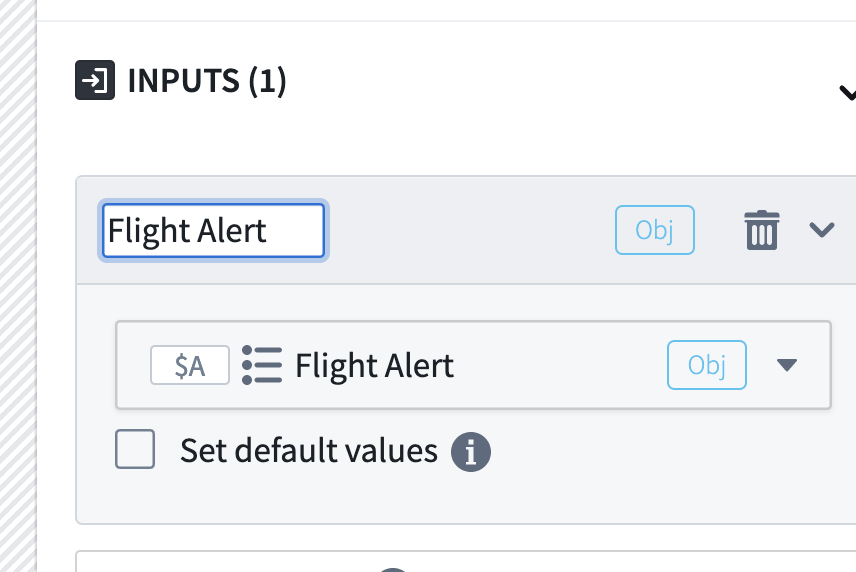21 - 대시보드 서식 지정
이 내용은 learn.palantir.com ↗에서도 확인할 수 있으며, 접근성을 위해 여기에도 제공됩니다.
📖 작업 소개
대시보드를 만드셨다면 이제 서식을 사용하여 사용자 지정해 보세요. 이 작업에서는 대시보드의 레이아웃을 편집하고 주석을 달 수 있는 몇 가지 방법을 알아볼 것입니다.
🔨 작업 지시사항
서식을 위한 공간을 만들려면 화면 오른쪽에 있는 에디터 구성 패널이 열려 있으면 닫아 보십시오.
-
카드의 왼쪽 상단 모서리에 있는 점선 지시자를 클릭하고 드래그하여
Avg Route Departure Delay카드를Flight Departure Delay카드의 오른쪽으로 이동합니다. -
Flights Delayed on Route카드를Avg Route Delay카드의 오른쪽으로 이동합니다. -
대시보드 상단에 텍스트 카드를 추가하려면 첫 번째 카드 위에 마우스를 올리고 회색
——➕——을 클릭합니다. -
텍스트로
Flight Alert Context를 추가하고, 서식은 Large Heading으로, 텍스트 정렬은 가운데로 설정합니다. -
대시보드 에디터 사이드바를 열려면 오른쪽 상단의 설정 "톱니바퀴" 아이콘을 클릭합니다. 이 아이콘은 미리보기 옆에 위치해 있습니다.
-
에디터 사이드바에서 대시보드 뷰 스타일로 Compact를 선택합니다.
-
에디터 사이드바의 INPUTS 섹션에서 ⊕ Add Input을 클릭하고 드롭다운 메뉴에서
Flight Alert카드를 선택합니다. -
INPUTS 블록의 레이블을 아래 이미지에 표시된 것처럼
Flight Alert로 변경합니다. 이 이름은 Foundry의 다른 영역에 대시보드를 임베드할 때 사용합니다. -
오른쪽 상단의 파란색 저장하기 버튼을 클릭하여 작업을 저장합니다.